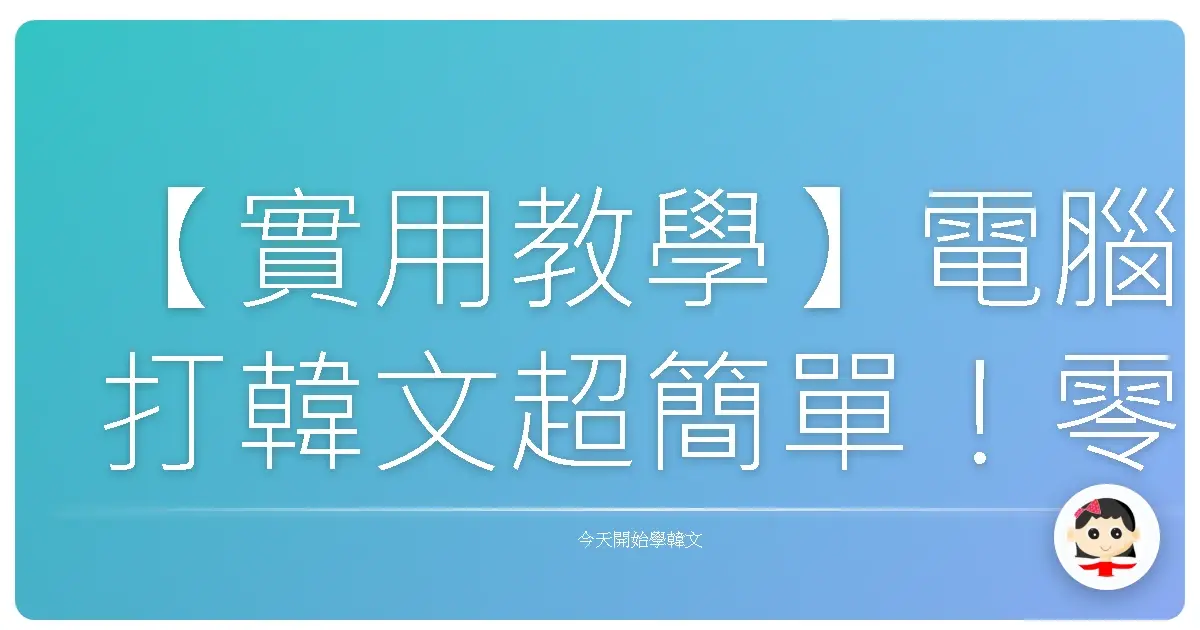
【實用教學】電腦打韓文超簡單!零基礎也能秒上手
你是不是也跟我一樣,想打韓文卻被電腦的設定搞得頭昏眼花?其實在電腦上打韓文一點都不難,今天就來跟你分享我自己摸索出來的簡單方法,讓你馬上能用電腦輕鬆打韓文,聊Line、打文章都沒問題!
其實,想在電腦打韓文,最重要的是先安裝韓文輸入法,這是打韓文的關鍵。不同系統步驟雖然有點不太一樣,但基本上都不會很複雜,我就先從我用的Windows跟Mac來說起,順便聊聊我自己怎麼克服一開始完全不知道要從哪裡下手的那種挫折感。
Windows電腦安裝韓文輸入法
一開始,我也是摸索好久,常常找不到韓文鍵盤在哪,還以為一定要買韓文鍵盤才能打韓文,結果發現只要在系統設定加個輸入法就好,超級簡單!
- 先打開「設定」→「時間和語言」→「語言」。
- 在「偏好語言」那邊點「新增語言」,搜尋「韓文」然後選它。
- 加進去之後,系統會自動幫你安裝韓文鍵盤。
- 接著你就可以在右下角的語言列切換輸入法,或者用快捷鍵「Alt + Shift」快速切換。
說真的,我第一次用的時候,還不太習慣韓文的字母排列,因為韓文字母不像英文只有26個字母,韓文字母是由「子音」和「母音」組合而成,鍵盤上的排列也會有點不一樣,像是ㄱ(G)、ㄴ(N)、ㄷ(D)這些音,要慢慢熟悉。
剛開始打韓文就像是玩拼圖,按對了子音母音就會組成一個字,這過程很有趣,我自己喜歡用一些韓文輸入法練習軟體,慢慢練習組字速度。最重要是別急,按錯也沒關係,多打多練自然就會順。
Mac電腦設定韓文輸入法
我用過Mac的人也都知道,它的系統設定其實也很直覺,只是介面不太一樣。
- 點左上角蘋果圖示→「系統偏好設定」→「鍵盤」→「輸入法」。
- 點左下角的「+」,從語言列表找到「韓文」。
- 加入後,右上角菜單列會多一個輸入法切換按鈕,或者你也可以設定快捷鍵切換輸入法。
Mac的韓文輸入法在視覺上會比較清楚,切換子音母音的時候會有顯示框框提示,對初學者超友善。推薦大家試試看,尤其如果你平常就愛用Mac,這個設定其實只要5分鐘搞定。
韓文打字小技巧分享
在學會怎麼切換輸入法後,我還發現一些自己覺得很實用的小技巧,分享給你:
- 善用快捷鍵切換輸入法:不要每次都點滑鼠,設定「Alt + Shift」或「Command + 空白鍵」切換很有效率。
- 用Google輸入法或Naver輸入法:這兩款韓文輸入法有自動校正跟詞彙推薦,對初學者超級友善。
- 練習打常用字母組合:比如안녕(你好)、감사합니다(謝謝)、사랑해(我愛你)這些常用語,多打幾次手感會越來越熟。
- 善用線上字典和翻譯工具:打韓文的時候常常會卡住,這時候就用Naver字典或Papago翻譯APP輔助,很快就能補足生字。
我自己剛開始是靠看韓劇學韓文,但打字實在有點挫折,透過這些工具跟練習後,現在用韓文打字打得比以前快多了,也更有自信。
為什麼我覺得會打韓文超重要?
別看韓文像外星文字,但它有很規律的組字法,只要你掌握方法,就可以像英文一樣打得飛快。尤其現在韓流文化超夯,無論是追韓劇、看韓國美妝教學、還是用Line跟韓國朋友聊天,會打韓文真的方便到不行。
我還記得第一次用韓文回覆韓國朋友訊息,那種小成就感真的很棒,感覺自己跟韓國文化更貼近了,也多了很多朋友。你如果也想跨出這一步,試試看電腦打韓文,絕對不會讓你失望。
可能會遇到的坑跟解決方法
當然,一開始難免會碰到一些小麻煩,我就說說我遇過的坑,跟你分享怎麼解決:
切換輸入法沒反應?
記得先確認系統有安裝韓文輸入法,有時候系統更新後會跳掉,重新安裝就好。打出來的韓文變亂碼?
這通常是輸入法或軟體的字型支援問題,試試用Google輸入法或更新系統字型。不小心打成英文了?
按快捷鍵切換回韓文輸入法,或在輸入法選單點一下韓文。韓文拼字好像怪怪的?
可以開啟輸入法的校正功能,或者用Naver輸入法,它會自動幫你改正錯誤。
我的學習心得
講真,學會在電腦上打韓文,讓我看韓劇、追韓星都更有感了,不用再靠手機拼拼湊湊,打字速度快很多,還能寫出自己想說的話。
如果你跟我一樣是零基礎,建議從最簡單的字母表開始,慢慢打出短句,順便用線上影片或教學搭配學習。別怕錯,多練習就是王道。
我甚至會推薦大家設定「每天打10分鐘韓文」的習慣,像在寫日記、打Line訊息都用韓文,反正手機或電腦都可以練習,慢慢的就會發現自己越來越熟悉。
說到這裡,你是不是也有衝動想立刻打韓文了呢?其實只要你跟我一樣願意動手設定,幾分鐘內就可以上手。跟韓國朋友聊天再也不怕尷尬,也能更快加入韓流的快樂世界。
如果你還有什麼韓文打字上的疑問,也歡迎跟我聊聊,我很樂意分享更多經驗!加油囉,韓文電腦打字沒你想像中難!